轻松学会AutoCAD画空心圆柱的方法
AutoCAD是一款出自Autodesk公司之手的专业化图纸设计工具,其功能强悍,能够帮助用户轻松进行二维绘图、详细绘制、设计文档和基本三维设计等操作,现在我们来看看如何使用AutoCAD绘制三维立体的空心圆柱,在CAD中想要绘制一个圆柱,该怎么将圆柱制作成空心圆柱图形呢?下面我们就来看看详细的教程。
1、我们绘制圆柱就要用到三维模式,因为是立体的,所以我们先打开CAD切换到西南轴测图,进入到三维状态
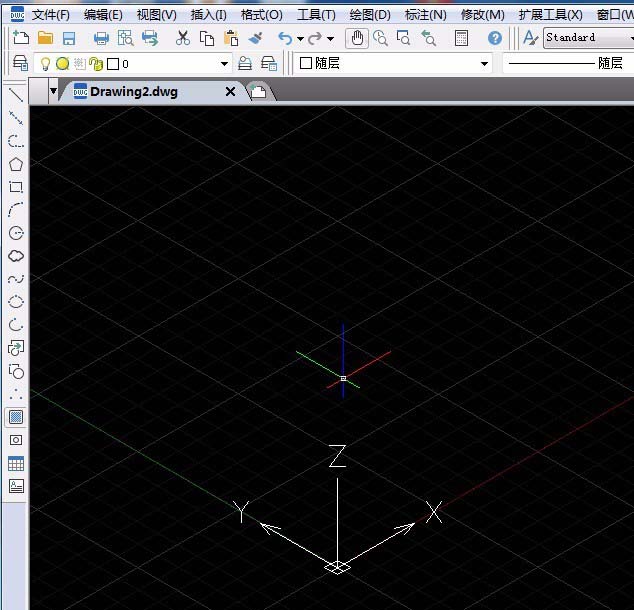
2、接着我们知道圆柱的底面和顶面是一个圆形,那么我们首先就要绘制一个圆形,我们选择圆形工具
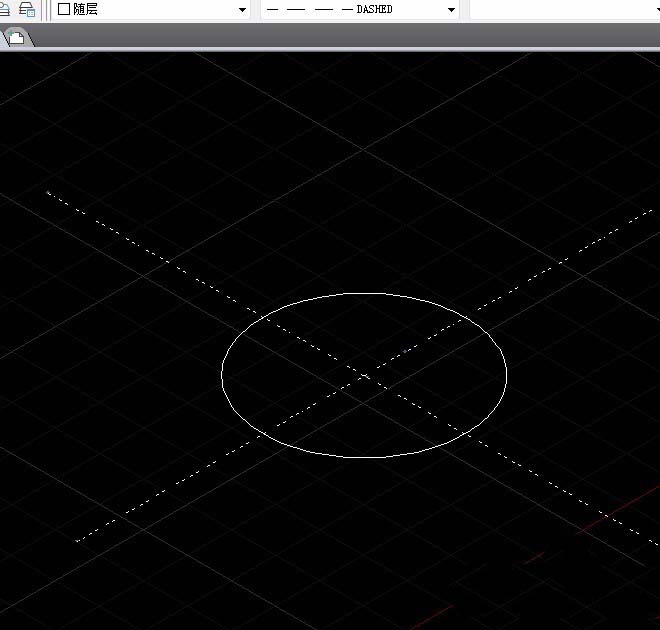
3、在我们刚开始绘制图形时要养成先画辅助线的习惯,这样对以后的学习有帮助,画好这个圆形之后我们要给它做成面域才可以,点击面域--选择图形--回车
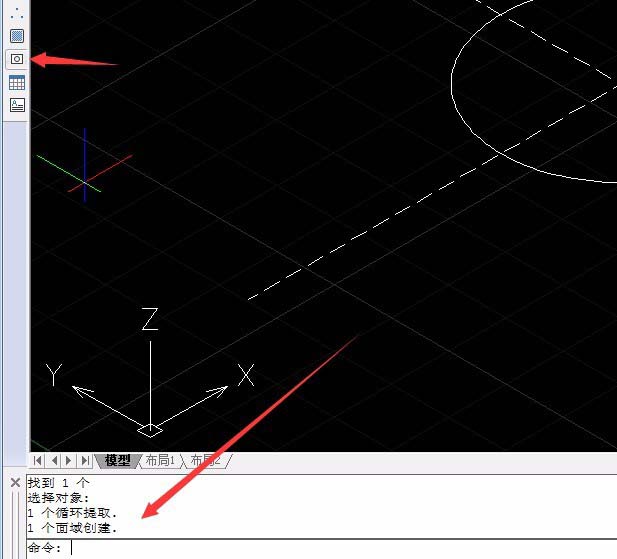
4、做好面域之后我们开始对它拉伸--绘图--实体--拉伸,我们可以看一下这个拉伸之后就是一个立体了,看着都是线条,填充之后才漂亮
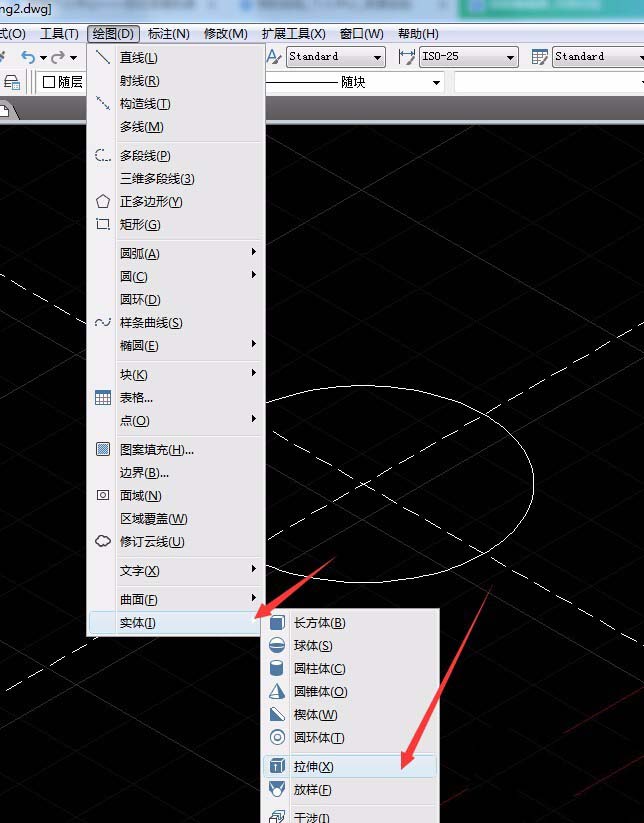
5、我们按照同样的方法再绘制一个小的立体圆柱,我们将小的圆柱画的高一点,方便操作,然后我们输入SUBTRACT差集的快捷键
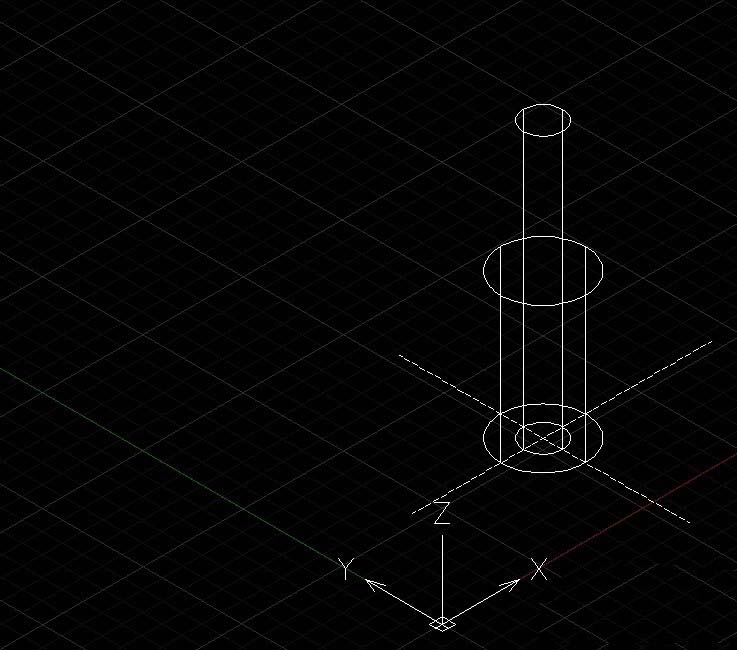
6、我们按照命令行里的提示,选择需要减去的圆柱即大的,然后选择小的,点击回车确认,然后我们填充一下颜色就好看了
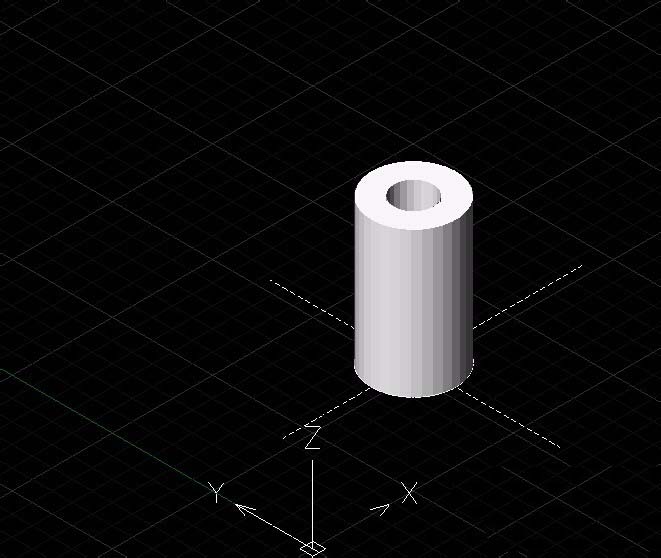
以上就是关于AutoCAD画空心圆柱的方法,有想要了解AutoCAD画空心圆柱方法的用户,可以尝试以上的方法操作看看,希望以上的方法可以给大家带来更多的帮助。









 苏公网安备32032202000432
苏公网安备32032202000432